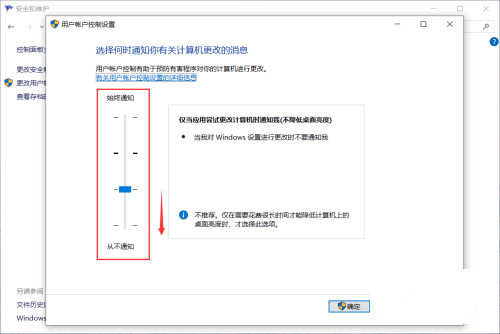最近有小伙伴咨询边肖win10打开软件,提示你允许这个应用。我该怎么办?下面为大家带来win10开放软件提示允许该应用的解决方案,有需要的朋友可以过来了解一下。
Win10会打开该软件,并提示您如果要允许该应用程序,应该怎么做:
1.首先,我们右键单击这台电脑,打开“属性”(如图所示)。
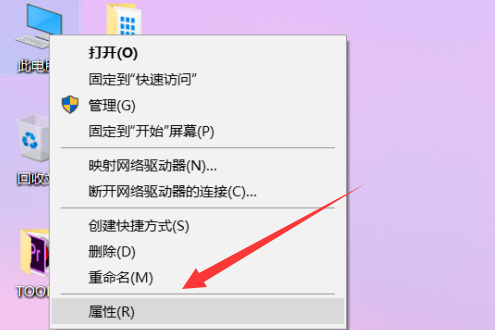 2,然后点击左下角的“安全与维护”(如图)。
2,然后点击左下角的“安全与维护”(如图)。
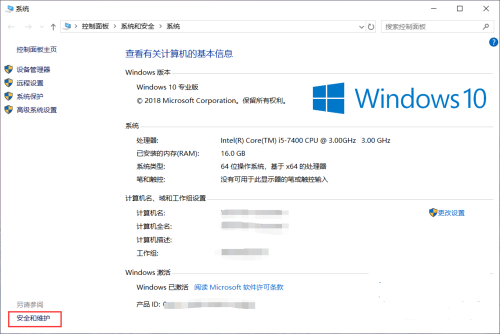 3,然后打开左边的“更改用户账户控制设置”(如图)。
3,然后打开左边的“更改用户账户控制设置”(如图)。
: 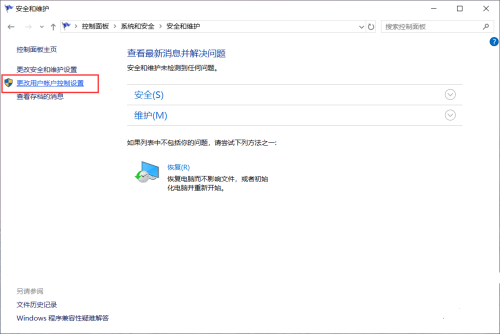 4.打开后,将左边的滑块拉到底部“从不通知”再“确定”保存(如图)。
4.打开后,将左边的滑块拉到底部“从不通知”再“确定”保存(如图)。
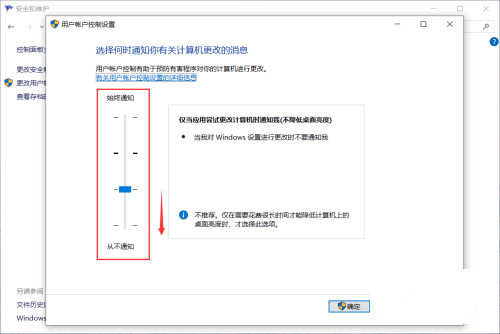
最近有小伙伴咨询边肖win10打开软件,提示你允许这个应用。我该怎么办?下面为大家带来win10开放软件提示允许该应用的解决方案,有需要的朋友可以过来了解一下。
Win10会打开该软件,并提示您如果要允许该应用程序,应该怎么做:
1.首先,我们右键单击这台电脑,打开“属性”(如图所示)。
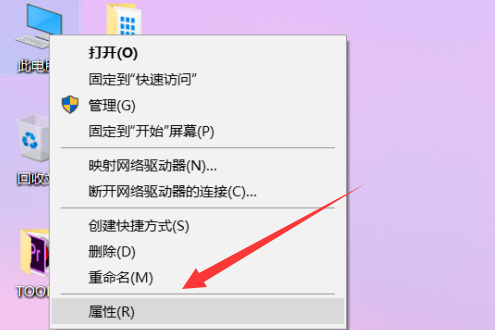 2,然后点击左下角的“安全与维护”(如图)。
2,然后点击左下角的“安全与维护”(如图)。
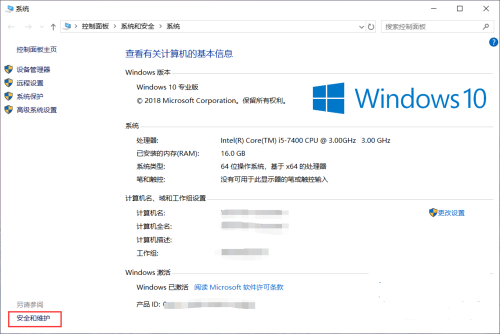 3,然后打开左边的“更改用户账户控制设置”(如图)。
3,然后打开左边的“更改用户账户控制设置”(如图)。
: 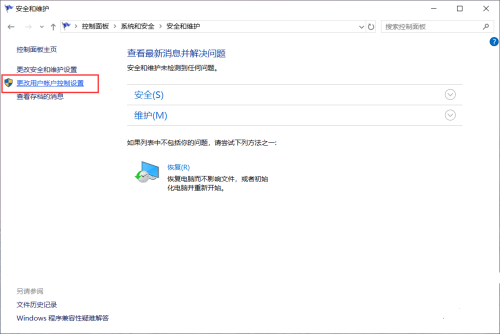 4.打开后,将左边的滑块拉到底部“从不通知”再“确定”保存(如图)。
4.打开后,将左边的滑块拉到底部“从不通知”再“确定”保存(如图)。